簡化血糖的管理。將所連接的血糖儀與CONTOUR®DIABETES app 應用程式 配對,讓結果自動同步。
✔ 當結果極其高或低時會收到警報
✔ 發現對您血糖模式的見解
✔ 設定下一次測試到期提醒
✔ 直接與醫療保健專業人士分享結果
多合一便捷裝置— 您的智慧型手機。*
將餐食、藥物、照片和活動新增至您的測試結果,以獲得完整的數碼血糖日記。

瀏覽我們的產品,找適合您的血糖儀。

*如欲獲取相容的Android或iOS裝置的清單,請登入 compatibility.contourone.com
**在變更您的目標範圍前,務必諮詢您的醫療保健提供者
1. Fisher W et al. User Experience With the Information–Motivation–Behavioral Skills (IMB)–Based CONTOUR®NEXT ONE Smart Meter and App System. Poster presented at the 78th Scientific Session of the American Diabetes Association (ADA); June 22-26, 2018; Orlando, Florida.
我們致力於提供讓您日常生活更簡易的功能。新功能將繼續新增至應用程式中,以協助您更智能地管理您的血糖。
記錄飲食、活動和藥物治療等事件。您甚至能夠新增照片、筆記或語音備忘錄,以協助將您的結果放到上下文中。

當您的血糖水平非常高或非常低時會收到警報並設定提醒,協助您恢復正常。

根據您的日常活動和血糖管理計 劃接收個人化測試時間表。

測試提醒計劃能夠讓您了解食物和活動如何對您的血糖讀數產生不同的影響。各種不同的計劃協助您在最佳時間測試以獲得對您和您的醫療保健專業人士有用的結果。

當面或在檢查前輕鬆將您的結果分享給您的醫生。無論選擇哪種方式,您將更好地收到通知並能夠在會面時專注於您的討論。

CONTOUR®DIABETES app 應用程式 自動同步血糖儀的結果並使用相同的目標指示器,以協助您更好地了解您的疾病。**

瀏覽我們的產品,找適合您的血糖儀。

*如欲獲取相容的Android或iOS裝置的清單,請登入 compatibility.contourone.com
**在變更您的目標範圍前,務必諮詢您的醫療保健提供者
1. Fisher W et al. User Experience With the Information–Motivation–Behavioral Skills (IMB)–Based CONTOUR®NEXT ONE Smart Meter and App System. Poster presented at the 78th Scientific Session of the American Diabetes Association (ADA); June 22-26, 2018; Orlando, Florida.
是否對您所連接的血糖儀或CONTOUR®DIABETES app 應用程式有疑問?檢查我們以下常問的問題。
您是否未有看到所要尋找的內容?請隨時與我們聯絡。
以下血糖儀可配對CONTOUR®DIABETES app 應用程式 ,是CONTOUR® Connected血糖儀組合的一部分:
新型CONTOUR®NEXT血糖儀、CONTOUR®NEXT ONE血糖儀、CONTOUR®PLUS ONE 血糖儀和CONTOUR®CARE血糖儀(根據不同位置提供)
如欲從應用程式中設定您的血糖儀,下載CONTOUR®DIABETES app 應用程式。
在血糖儀與應用程式配對後,您可以前往我的護理(My Care)並設定您的目標範圍(Target Ranges)、餐食標記範圍(Meal Marker Ranges)、全日分隔(Day Dividers)設定。
有關血糖儀與此應用程式的配對方式,請前往「血糖儀與應用程式配對和解除配對」章節。
可以透過以下方式開啟血糖儀:
– 按住CONTOUR®PLUS ONE血糖儀一側的大圓形按鈕,直到其開啟。
或
– 將試紙插入血糖儀(血糖儀將自動開啟)
連接的CONTOUR® PLUS ONE 血糖儀應始終與CONTOUR® PLUS試紙配用。這些試紙專門為與此血糖儀配用而設計。
當您收到血糖儀時,您可能會收到您需要的一瓶試紙,並且後續在您需要時可從藥劑師處訂購試紙。切勿將其他品牌的試紙與CONTOUR® Connected血糖儀配用。
CONTOUR® Connected血糖儀上的彩色目標範圍指示器會針對您的血糖結果立即給出反饋。其立即確定將您的結果為高於目標範圍、低於目標範圍或在目標範圍內,以協助您做出決定。
黃色 = 高於目標範圍
綠色 = 在目標範圍內
紅色 = 低於目標範圍
如果您的第一個血液樣本不足以給出血糖讀數,則Second-Chance®取樣再次補足血液技術可讓您把更多血液吸進同一個試紙(而不是新試紙)。其可協助您:
- 避免再次刺痛您的手指
- 減少試紙(和採血針)浪費
如果第一個血液樣本不足,則Second-Chance®取樣再次補足血液技術將導致CONTOUR® Connected血糖儀發出兩次蜂鳴音並顯示閃爍的試紙圖示。在指定時間內把更多血液吸進同一個試紙,使血糖儀足以測量您的血糖。在您新增足量的血後,血糖儀會像往常一樣自動獲取讀數。
當血糖儀與應用程式相連時,無法變更血糖儀設定。如欲變更血糖儀設定,可透過:
或
如果您剛開始使用您連接的血糖儀和CONTOUR®DIABETES app 應用程式,我們建議您先設定應用程式。在首次啟動時,在應用程式設定時可迅速且簡易地設定血糖儀。
CONTOUR®DIABETES app 應用程式的設計專門與藍牙(Bluetooth®)技術配用,且與執行Apple iOS 10.0及以上版本或Android Lollipop 5.0及以上版本的流動裝置相容。*
對於選定的Android裝置,我們發現了配對問題。在這些裝置中,藍牙組件不允許保持這些裝置連接至CONTOUR® Connected血糖儀,即使裝置正在執行Android 5.0 (Lollipop)及更高版本。有關哪些裝置會受此問題影響的更多資訊,請聯絡Ascensia客戶服務。
如果您在CONTOUR® Connected血糖儀與您的流動裝置配對時遇到問題,我們建議您先驗證您的裝置是否支援如上所列的作業系統之一;如果支援,您應將流動裝置中的OS更新為可用的最新版本。如果此更新未能修復此問題,請聯絡Ascensia客戶服務。
首先,檢查您的裝置使用的是Apple iOS還是Android。
如欲將CONTOUR®DIABETES app 應用程式下載到Apple裝置:
如欲將CONTOUR®DIABETES app 應用程式下載到一台Android裝置中:
在您已下載CONTOUR®DIABETES app 應用程式後,請將其儲存至您流動裝置容易訪問的位置,如主屏面或dock欄。
CONTOUR®DIABETES app 應用程式的初始設定很簡單。
當您開始將CONTOUR® Connected血糖儀與CONTOUR®DIABETES app 應用程式配用時,此應用程式將需要配用兩台裝置。此應用程式與血糖儀將會採用藍牙Bluetooth®技術,無縫連接並同步。您將需要時開啟流動裝置和血糖儀上的藍牙設定進行配對,並且應在每次時測試時開啟,此應用程式就能夠同步此讀數。
您可使用以下步驟,從血糖儀上關閉或開啟血糖儀設定:
如欲將血糖儀與CONTOUR®DIABETES app 應用程式配對:
是的,您能夠將多個CONTOUR® Connected血糖儀與CONTOUR®DIABETES app 應用程式配對,並將不同血糖儀的血糖讀數合併在一起。為此,應在應用程式中,前往:主要菜單 (Main Menu) > 設定 (Settings) >我的血糖儀 (My Meters)
注:在任何時間,每次只有一台血糖儀可以連接至此應用程式中。
在應用程式中,前往:主功能表 (Main Menu) > 設定 (Settings) > 我的血糖儀 (My Meters)
首先確保您的血糖儀與此應用程式已配對。
按一下您想要重新命名的血糖儀並在其上鍵入新的名稱。
解除配對時,血糖儀會從賬戶中清除,以防止血糖儀連接至應用程式並來回傳送資料。現有的血糖儀資料仍完好儲存在此應用程式中。解除配對的血糖儀能夠再次與此應用程式配對。
如果您需要解除血糖儀與CONTOUR®DIABETES app 應用程式的配對,在應用程式中,前往:主功能表 (Main Menu) >設定 (Settings) >我的血糖儀 (My Meters)
或者
前往:主功能表 (Main Menu) >設定 (Settings) >我的血糖儀 (My Meters)
如果您想從此應用程式中變更血糖儀設定,則必須開啟血糖儀並連接至此應用程式。當未連接血糖儀時,只能從應用程式中變更「血糖儀名稱(Meter Name)」和「解除配對(Unpair)」設定。
按一下「功能表(Menu)」、「已完成(Done)」或「X」,返回上一個屏面。
在大多數情況下會儲存。此應用程式會自動儲存大多數項目,且不一定需要按下「儲存(Save)」。
是的。每次血糖儀和流動裝置在近距離內,而且藍牙Bluetooth®設定已經開啟,CONTOUR® Connected血糖儀將與CONTOUR®DIABETES app 應用程式同步。如果您需要在您的流動裝置未有在附近時獲取血糖讀數,不要擔心;您的血糖儀具有足夠的記憶體來儲存多達800個血糖讀數。因此,血糖儀將儲存其讀取的讀數,等待下一次與應用程式同步。
應用程式「功能表(Menu)」選項如下:
CONTOUR®DIABETES app 應用程式中的血糖讀數顏色與連接的血糖儀上的彩色目標範圍指示器的顏色相符,旨在讓您了解如何比較您的血糖讀數與您的目標範圍。
黃色=高於目標範圍
綠色 = 在目標範圍以內
紅色 = 低於目標範圍
無法刪除應用程式中與血糖儀同步的血糖讀數;僅可刪除手動輸入的血糖讀數。
按一下小圖,以查看擴展圖(Expanded Graph),或者您在應用程式中查看讀數(My Readings)時,將您的流動裝置轉向一側,使其處於橫向位置。
在圖中,圓圈符號是血糖儀透過藍牙技術自動收集的血糖讀數。菱形符號是手動新增的讀數。如果您想要查看給定點的詳細資訊,請按一下圖上的符號。
在平均模式(Average Mode),可查看一段時間內的血糖平均值;標準模式(Standard Mode)會向您顯示您個人一天內的血糖讀數。如欲獲得更多資訊:
如欲變更擴展圖(Expanded Graph)上所顯示的時間段:
可以,如果您已將碳水化合物和/或胰島素劑量記錄到CONTOUR®DIABETES app 應用程式,您可以從擴展圖(Expanded Graph)中查看各讀數的相關資訊。如欲完成此操作,請前往:主功能表 (Main Menu)>我的讀數(My Readings)。
如欲手動新增血糖讀數,在應用程式中,前往:主功能表(Main Menu) >我的讀數 (My Readings)
雖然您能夠變更手動輸入的血糖讀數,但無法變更與血糖儀自動同步的讀數。為此,按一下「我的讀數(My Readings)」中的讀數。您可在此新增詳細資訊,例如:圖片、活動或藥物。在開啟「編輯(Edit)」屏面時,再次按一下血糖讀數,將「餐食標記(Meal Marker)」新增至讀數中。
註:雖然您可變更已手動輸入的血糖讀數,但無法變更與血糖儀同步的讀數。
這些符號是「餐食標記(Meal Markers)」。「餐食標記(Meal Markers)」允許您的血糖儀和應用程式根據相關目標範圍比較血糖讀數,並協助您查看餐食如何對您的血糖產生不同影響。每次您採集血糖讀數時,您可在血糖儀或應用程式上選擇適切的標記。三個蘋果符號的選擇:
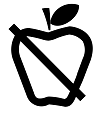
空腹餐食標記
如果在不進食大約8小時後測試您的血糖,則選擇此標記
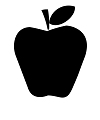
餐前餐食標記
如果在餐前1小時內測試您的血糖,則選擇此標記

餐後餐食標記
如果第一口用餐後2小時內測量您的血糖,則選擇此標記
此應用程式提供您能夠變更的早餐(Breakfast)、午餐(Lunch)、晚餐(Dinner)和夜間(Overnight)的全日分隔(Day Divider)時間段,以適合您自己的時間表。為方便起見,此應用程式根據您獲取血讀數時間和所屬的全日分隔(Day Divider)時段預先選擇適切的餐食類型。
應用程式上的「餐食標記(Meal Marker)」功能持續可用。如果您關閉了血糖儀上的餐食標記(Meal Marker),當您在應用程式時,您的血糖讀數只能標記為「餐前(Before Meal」、「餐後(After Meal)」或「空腹(Fasting)」。如果您使應用程式中的「餐食標記提示屏面(Meal Marker Prompt Screen)」設定保持開啟狀態,則每次從血糖儀同步血糖讀數時會自動顯示「餐食標記(Meal Marker)」屏面。
或
您可根據時間、某個血糖讀數選擇設定提醒或根據您的血糖結果服用藥物。此外,您可設定將「餐前讀數(Before Meal)」同步到應用程式後發出提醒。如欲設定提醒,前往:
主要功能表(Main Menu) >我的提醒 (My Reminders)
如欲刪除一次性倒計時提醒:
如欲刪除定期提醒:
如欲暫時停用提醒:
您可以使用「測試提醒計劃(Test Reminder Plans)」功能設定一系列提醒,以確認生活中的不同活動如何影響您的血糖讀數或提醒之後與醫護人員會面。如欲設定測試提醒計劃(Test Reminder Plans),前往:
主要功能表(Main Menu) >我的提醒(My Reminders)。
在每天的同一時間,您已經設定的提醒會在每天的同一時間繼續顯示。在「餐前(Before Meal)」讀數後,你還可以設定一次性提醒進行測試。測試提醒計劃(Test Reminder Plan)允許您在特定時間段內設定固定系列的提醒。這些提醒旨在協助您管理血糖讀數的模式或協助您為就醫做準備。
如果在您的血糖讀數中偵測到某些趨勢,則CONTOUR®DIABETES app 應用程式會通知您。這些即被稱為「模式(Patterns)」。例如:應用程式可能偵測到在午餐時間有高血糖模式。我的模式(My Patterns)功能可以讓您:
從主功能表「我的模式(My Pattern)」,您可以選擇一個或多個模式類型。這告訴應用程式:當偵測到此模式類型時,您想要收到通知。
如欲變更您的模式通知,請前往:
主功能表(Main Menu) >我的模式(My Patterns)
當您的所處的血糖模式讀數在一定時間段內得到改善,該模式被視為「已改善(Improved)」。此應用程式將「已改善(Improved)」模式儲存至「我的模式(My Patterns)>歷史模式(Pattern History)」
CONTOUR®DIABETES app 應用程式至少需要14天的血糖讀數來偵測某些模式。如果您定期測試並使用餐食和餐食標記對讀數進行標記,則我的模式能夠更輕鬆偵測到模式。
您可隨時退出模式並移至您的歷史模式。如果您收到有關不想要追蹤的模式的通知,則在收到設定提醒的提示時,按一下「否(No)」;且當模式屏面上顯示「移至歷史(Move to History)」選項時,按一下「是(Yes)」。為此,從該主功能表(Main Menu),前往:
主功能表(Main Menu)>我的模式(My Patterns)
如果您在CONTOUR®DIABETES app 應用程式中已開啟自動日期/時間同步,則此應用程式將自動更新CONTOUR® Connected血糖儀的日期和時間。如果您在應用程式初始設定時未有開啟此功能,則前往:
主功能表(Main Menu) >設定(Settings) >應用程式首選項(App Preferences)
按一下血糖儀「時間和日期同步(Time and Date Sync)」切換至開啟。
您需要開啟自動日期和時間同步。
如果您未有開啟CONTOUR®DIABETES app 應用程式首選項區域的自動日期/時間同步,除進行手動同步外,血糖儀不會隨著流動裝置的時間和日期更新。如欲將您血糖儀與流動裝置設定成自動時間/日期同步,則:
是,應用程式上「我的資料(My Profile)」功能允許儲存您的所有預約和醫療保健專業人士的聯絡資訊。請前往:
主功能表(Main Menu) >我的護理(My Care) >預約(Appointment),新增預約,或前往:主功能表(Main Menu) >我的護理(My Care) >醫療保健團隊(Healthcare Team)
您可從應用程式中傳送您血糖讀數的摘要報告,但您必須首先新增一次預約或醫療保健專業人士。
如欲從應用程式中傳送格式化PDF摘要,則前往:
主功能表(My Menu) >我的護理(My Care) >預約或醫療保健團隊(Appointments or Healthcare Team)
透過預約(Appointment)
從醫療保健團隊(Healthcare Team)
是,您可以將您的血糖資料匯出到CSV文件中。此文件未格式化且僅包含原始資料。為此,前往:
主功能表(Main Menu)>我的護理(My Care)>報告(Reports)
是,雖然目標範圍可能已在CONTOUR® Connected血糖儀上確認,但您可以從 CONTOUR®DIABETES app 應用程式中對其進行變更**。您可隨時進行此操作,透過前往:
主功能表(Main Menu) >我的護理(My Care) >在我的治療(My Therapy) 下按一下目標範圍(Target Ranges)
每次您連接血糖儀與應用程式時,如果目標範圍變更,則血糖儀會隨此應用程式當前的目標範圍更新。
**設定或變更您的目標範圍前,務必諮詢您的醫生。
是。您可隨時從應用程式變更目標範圍,透過前往:主功能表(Main Menu) >我的護理(My Care) >我的治療(My Therapy)下按一下目標範圍(Target Ranges)
當您上下滑動手柄時,您可以變更餐前(Before Meal)(與空腹(Fasting)一樣)和餐後(After Meal)(與總體(Overall)一樣)目標範圍的上限和下限。您還可以使用「+」或「-」以上下移動值。
**在設定或變更您的目標範圍前,務必諮詢您的醫生。
在應用程式中,前往:
主功能表(Main Menu) >我的護理(My Care) >在我的治療(My Therapy)下按一下「目標範圍(Target Ranges)」
非常高(Critical High)的手柄具有黃色輪廓線。其是您可以設定的最高血糖值。非常低(Critical Low)的手柄具有紅色輪廓線。其是您可以設定的最低血糖值。上下滑動手柄,即可變更臨界值(Critical Values)。您還可使用「+」或「-」,向上或向下移動值。在設定或**變更您的非常高/低設定前,務必諮詢您的醫生或護士。
由於您最近在應用程式中變更了目標範圍,但可能尚未同步(連接)您的血糖儀與應用程式。如欲同步您的血糖儀與應用程式:
雖然您的血糖儀可能具有不同的目標範圍,但我們不建議這樣。您的血糖儀應與您應用程式的目標範圍保持同步。當CONTOUR® Connected血糖儀與此應用程式相連時,配對的血糖儀將會隨著最新應用程式目標更新。
一旦將您CONTOUR® Connected血糖儀與CONTOUR®DIABETES應用程式配對,您立刻能夠將餐食標記(Meal Marker)新增至血糖儀讀數中。由於各個餐食標記(Meal Marker)依據相關目標範圍進行評價,因此會給您提供與各餐食標記相關的新範圍,供您查看。
預設的「空腹目標 (Fasting Target)」範圍與「餐前目標範圍 (Before Meal Target Range)」一樣,「空腹目標」範圍且此範圍可在此應用程式中變更。**血糖儀顯示單獨的空腹目標(Fasting Target)。因為其已將空腹標記(Fasting Meal Marker)隨附於此。
如欲從初始應用程式設定中建立賬戶,只需遵循屏上説明。
否。最好保持登入您應用程式賬戶,即使在您關閉此應用程式時。當您在一台或多台流動裝置上保持登入此應用程式時,您的資訊會被定期備份且所有應用程式功能可供您使用。
建立CONTOUR®CLOUD賬戶將會幫助您了解更多此應用程式提供的所有功能及幫助您充分利用CONTOUR® Connected血糖儀。建立賬戶還會允許此應用程式將您的血糖讀數儲存至CONTOUR®CLOUD中,以便您可以在多個流動裝置上從最多四個不同的血糖儀中查看您的資料。請遵循您開啟應用程式設定賬戶時屏上的使用説明,您的流動裝置將需要連接網路,以實現此操作。
如果您已設定CONTOUR®CLOUD賬戶,當您的裝置連接網路時,您應用程式資料將定期自動備份到CONTOUR®CLOUD 中。
除非您選擇將資料與他人(例如:您的醫生、護士或陪護人員)分享,否則您的資料將無法與任何人或企業分享。您可以在本文檔中,查看我們的私隱政策。
您的CONTOUR® Connected血糖儀和應用程式必須在彼此的近距離範圍內以保持連接。嘗試將您的血糖儀和流動裝置靠得更近。
如果您的CONTOUR® Connected血糖儀未有連接至CONTOUR®DIABETES app 應用程式,請檢查:
出現此錯誤訊息至少有兩個原因:
- 與您的網路管理員交談,以允許從您的流動裝置連接至CONTOUR®ONE伺服器
- 考慮嘗試替代網路連接,例如:切換至移動網路或從您的家用網路連接。註:可能產生網路/資料使用費用。
是,在應用程式的功能表中具有「説明(Help)」部分。如欲訪問説明,前往:主功能表(Main Menu)>説明(Help)
從「説明(Help)」屏面,您可使用關鍵詞搜尋各種主題或瀏覽所顯示的説明類別。
如果您仍需要協助,請聯絡客戶服務或聯絡我們。
*如欲獲取相容的Android或iOS裝置的清單,請登入compatibility.contourone.com
**在變更您的目標範圍前,務必諮詢您的醫療保健提供者
1. Fisher W et al. User Experience With the Information–Motivation–Behavioral Skills (IMB)–Based CONTOUR®NEXT ONE Smart Meter and App System. Poster presented at the 78th Scientific Session of the American Diabetes Association (ADA); June 22-26, 2018; Orlando, Florida.
©版權2020。Ascensia Diabetes Care Holdings AG。版權所有。
Ascensia、Ascensia Diabetes Care徽標、Contour、Smartlight、Second-Chance和Second-Chance取樣徽標均為Ascensia Diabetes Care Holdings AG的商標和/或註冊商標。
Apple和Apple徽標是Apple Inc.在美國和其他國家註冊的商標。Google Play和Google Play徽標是 Google LLC的商標。所有其他商標均是各個所有者的財產且僅供參考。不得推斷或暗示任何關係或背書。
編製日期:2020年4月。代碼:ONE.20200401